首页 > Unity 3D教程 > Unity 3D图形用户界面
阅读:1,137
Unity 3D TextArea控件
Unity 3D TextArea 控件用于创建一个多行的文本编辑区。用户可以在多行文本编辑区编辑文本内容,并且控件可以对超出控件宽度的文本内容实现换行操作。
TextArea 控件同样会将当前文本编辑区中的文本内容以字符串形式返回。
开发人员可以通过创建 String 变量来接收返回值并实现相关功能,具体使用方法如下:
TextArea 控件的参数如下表所示。
下面是 GUI.TextArea 控件的使用案例。
步骤 1):创建项目,将其命名为 GUI.TextArea,保存场景。
步骤 2):在 Unity 3D 菜单栏中执行 Assets→Create→JavaScript 命令,创建一个新的脚本文件。
步骤 3):在 Project 视图中双击该脚本文件,打开脚本编辑器,输入下列语句:
步骤 5):在 Project 视图中选择脚本,并将其拖曳到 Hierarchy 视图中的 Main Camera 上,使脚本和摄像机产生关联。
步骤 6):单击运行按钮进行脚本测试,如下图所示。
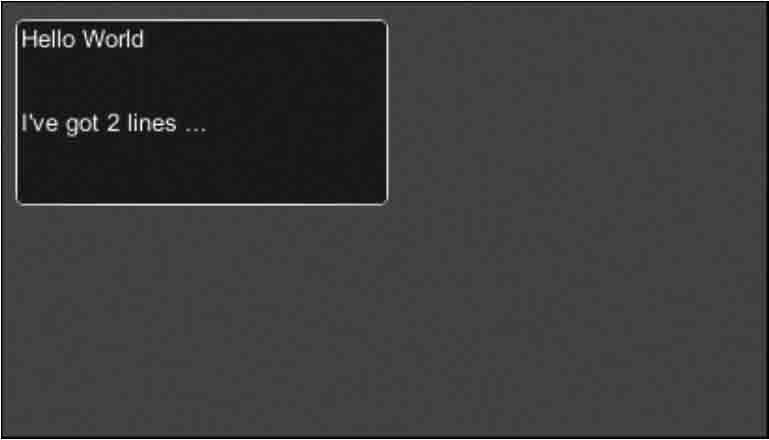
TextArea 控件同样会将当前文本编辑区中的文本内容以字符串形式返回。
开发人员可以通过创建 String 变量来接收返回值并实现相关功能,具体使用方法如下:
public static function TextArea(position:Rect, text:string):string; public static function TextArea(position:Rect, text:string, maxLength:int):string; public static function TextArea(position:Rect, text:string, style:GUIStyle):string; public static function TextArea(position:Rect, text:string, maxLength:int,style:GUIStyle):string;其中,position 为显示位置,text 为字符。
TextArea 控件的参数如下表所示。
| 参 数 | 功 能 | 参 数 | 功 能 |
|---|---|---|---|
| position | 设置控件在屏幕上的位置及大小 | text | 设置控件上默认显示的文本 |
| maxLength | 设置输入的字符串的最大长度 | style | 设置控件使用的样式 |
下面是 GUI.TextArea 控件的使用案例。
步骤 1):创建项目,将其命名为 GUI.TextArea,保存场景。
步骤 2):在 Unity 3D 菜单栏中执行 Assets→Create→JavaScript 命令,创建一个新的脚本文件。
步骤 3):在 Project 视图中双击该脚本文件,打开脚本编辑器,输入下列语句:
var stringToEdit:String="Hello World\nI've got 2 lines...";
function OnGUI(){
stringToEdit=GUI.TextArea(Rect(10, 10, 200, 100), stringToEdit, 200);
}
步骤 4):按 Ctrl+S 键保存脚本。步骤 5):在 Project 视图中选择脚本,并将其拖曳到 Hierarchy 视图中的 Main Camera 上,使脚本和摄像机产生关联。
步骤 6):单击运行按钮进行脚本测试,如下图所示。
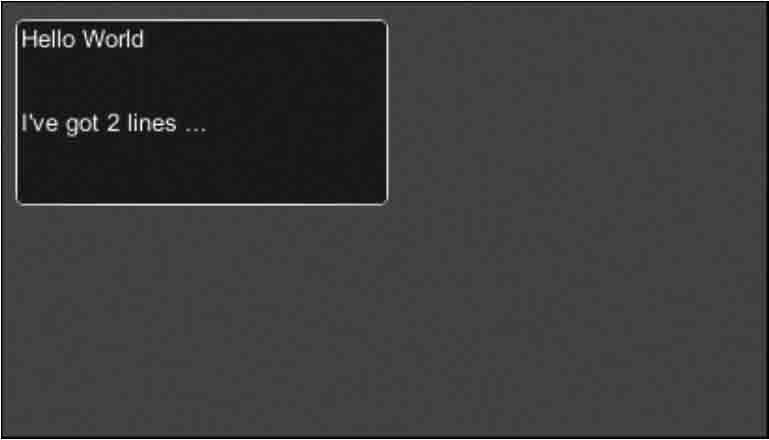
所有教程
- socket
- Python基础教程
- C#教程
- MySQL函数
- MySQL
- C语言入门
- C语言专题
- C语言编译器
- C语言编程实例
- GCC编译器
- 数据结构
- C语言项目案例
- C++教程
- OpenCV
- Qt教程
- Unity 3D教程
- UE4
- STL
- Redis
- Android教程
- JavaScript
- PHP
- Mybatis
- Spring Cloud
- Maven
- vi命令
- Spring Boot
- Spring MVC
- Hibernate
- Linux
- Linux命令
- Shell脚本
- Java教程
- 设计模式
- Spring
- Servlet
- Struts2
- Java Swing
- JSP教程
- CSS教程
- TensorFlow
- 区块链
- Go语言教程
- Docker
- 编程笔记
- 资源下载
- 关于我们
- 汇编语言
- 大数据
- 云计算
- VIP视频
